"며칠 전 왠지 전 남자친구 인스타그램을 검색하다가 오늘 현재 남자친구와 같이 있는 친구를 추가하려고 하다가 이름을 검색해봤는데 검색기록이 나와있더라구요. 검색창 아래에 자동으로 표시됩니다... 정말 불편했어요. iPhone에서 Instagram 검색 기록을 어떻게 삭제할 수 있나요? 감사합니다!
인스타그램을 사용하면 특정 인물, 핫 토픽 등을 검색할 수 있습니다. 하지만 인스타그램 앱은 검색 작업과 기록을 자동으로 저장합니다. Instagram이 해당 정보를 기기에 보관하지 않도록 하려면 iPhone을 사용하여 Instagram의 검색 기록을 지울 수 있습니다. 하지만 컴퓨터에서는 인스타그램 검색 기록을 삭제할 수 없습니다. 이제 iPhone 14/13/12/11/X/8/7/6에서 Instagram 검색 기록을 지우려면 다음 방법을 참조할 수 있습니다.
방법 1. 인스타그램 설정에서 인스타그램 검색 기록을 삭제하는 방법
방법 2. 인스타그램에서 특정 검색 기록을 숨기거나 지우는 방법
방법 3. iPhone에서 Instagram 검색 기록을 완전히 제거하는 방법
인스타그램에서 검색 아이콘을 탭하면 최근 검색한 이름과 해시 태그가 표시되는데, 이를 통해 인스타그램에 표시하고 싶지 않은 검색 기록이 인스타그램에 보관되어 있는지 확인할 수 있습니다. 다행히도 인스타그램은 사용자가 인스타그램 앱에서 검색어를 지울 수 있는 옵션도 제공합니다. 만드는 방법을 살펴보겠습니다.

1단계. iPhone을 잠금 해제하고 홈 화면에서 Instagram 아이콘을 탭하여 실행합니다.
2단계. 인스타그램 홈페이지 오른쪽 하단에 있는 프로필 아이콘을 눌러 인스타그램 설정 메뉴를 방문하세요.
3단계. 오른쪽 상단에서 설정 아이콘(기어 아이콘)을 탭하여 옵션 페이지를 엽니다. ( Android 기기에서는 오른쪽 상단에 있는 설정 아이콘, 즉 점 3개 아이콘을 탭하세요.)
4단계. 아래로 스크롤하여 "검색 기록 지우기" 옵션을 찾아서 누릅니다. 그런 다음 팝업 창이 표시되면 "예, 확신합니다."를 탭하기만 하면 됩니다. 따라서 Instagram의 모든 검색 기록이 즉시 제거됩니다.
5단계. 나중에 도구 모음에서 돋보기 아이콘을 누르고 검색 상자를 눌러 Instagram 앱이 검색 기록을 삭제했는지 확인할 수 있습니다. 현재 화제의 기록이나 최근 기록이 보이지 않는다면, 인스타그램 검색 기록을 모두 삭제하신 것입니다.
당신은 좋아할 것입니다: 인스타그램 사진을 저장하는 가장 쉬운 방법
Instagram에서 모든 검색 기록을 지우고 싶지 않다면 필요에 따라 iPhone에서 일부 특정 Instagram 검색 기록을 숨길 수도 있습니다. 그렇게 하는 것은 매우 쉽습니다. 어떻게 하는지 살펴보겠습니다.
1단계. iPhone에서 Instagram 앱을 실행하고 화면 하단의 도구 모음으로 이동합니다.
2단계. 돋보기 아이콘을 탭하여 검색창이 포함된 새 창을 엽니다. 그리고 상단의 검색창을 탭하세요.
3단계. 검색창 아래의 '상단' 탭을 탭하세요. 그런 다음 사람, 태그, 장소를 포함하여 검색한 최근 기록을 볼 수 있습니다.
4단계. 오른쪽 상단의 "지우기" 버튼을 탭하면 최근 검색 기록이 모두 삭제됩니다.
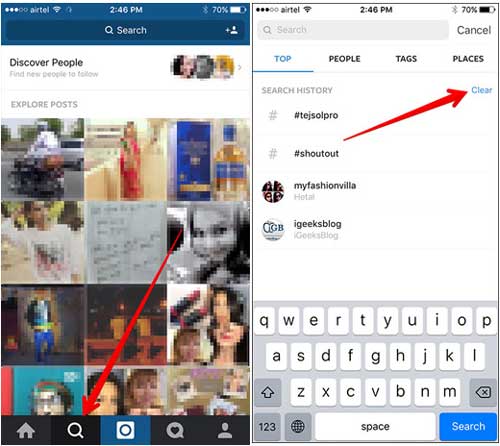
5단계. 검색 기록 목록에서 특정 검색 기록(사람, 태그, 장소 등)을 몇 초 동안 길게 누릅니다. 그러면 다양한 옵션이 포함된 팝업 창이 나타납니다.
6단계. 그런 다음 팝업 창에서 "숨기기" 옵션을 탭하세요. 따라서 숨겨진 검색 결과는 표시되지 않습니다. 그리고 위의 작업을 반복하여 iPhone에서 원치 않는 Instagram 검색 기록을 모두 숨길 수 있습니다.
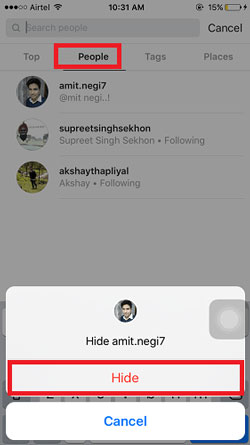
iPhone에서 Instagram 검색 기록을 완전하고 영구적으로 지우려면 Instagram 서버가 작업 및 검색을 저장하기 위해 캐시를 유지하므로 Instagram에서 직접 검색 기록을 지우는 것만으로는 충분하지 않습니다. 따라서 타사 Instagram 검색 기록 정리 도구인 Coolmuster iOS Cleaner 사용해야 합니다.
iPhone/iPad/iPod용 전문 정크 파일 클리너로서 인스타그램 검색 기록을 완전하고 영구적으로 쉽게 정리하는 데 적합합니다. 게다가 iOS 기기에서 앱 캐시, 앱 쿠키, 앱 충돌 로그, 앱 임시 파일, 다운로드한 임시 파일, 사진 캐시, 사용자 저장 파일, iTunes 라디오 기록 등과 같은 기타 정크를 정리하는 데 도움이 될 수 있습니다. 또한 iPhone 14 Pro/14/SE/13 Pro/13/12를 포함하여 iOS 16/15/14/13/12/11/10/9/8/7/6/5가 설치된 거의 모든 iOS 장치와 호환됩니다. Pro/12/11 Pro/11/X/XS/XR/8/7/6, iPad Pro, iPad Air, iPad 9, iPad mini, iPod touch 등
다음은 Windows 및 Mac 버전의 Instagram 검색 기록 클리너 무료 평가판입니다. 컴퓨터에 올바른 버전을 다운로드하고 iPhone에서 Instagram 검색 기록을 삭제하세요.
[사용자 가이드] iPhone에서 Instagram 검색 기록을 제거하는 단계:
1단계. 컴퓨터에서 Instagram 검색 기록 클리너를 실행하고 USB 케이블을 사용하여 iPhone을 컴퓨터에 연결합니다. 그러면 프로그램이 자동으로 장치를 감지하고 아래와 같은 인터페이스를 표시합니다.

2으로 나오세요. 그런 다음 시작하려면 Instagram 검색 기록을 지우는 첫 번째 모드를 선택하십시오. 다음 화면에서 삭제하려는 "앱 캐시", "앱 쿠키" 및 기타 정크 파일 유형을 선택하고 "검사 시작" 버튼을 클릭하여 세부 정보를 검색하십시오.

3단계. 빠른 스캔 후에는 각 정크 유형이 iPhone 메모리를 얼마나 차지하는지 결과를 확인할 수 있습니다. 그런 다음 "모두 선택" 옵션을 선택하고 "청소" 버튼을 클릭하면 iPhone에서 Instagram 검색 기록을 완전하고 영구적으로 제거할 수 있습니다.

iPhone에서 Instagram 검색 기록을 삭제하려면 몇 가지 옵션을 사용할 수 있습니다. Instagram 검색 기록을 완전하고 영구적으로 제거하려면 방법 3에서는 신뢰할 수 있는 타사 도구인 Coolmuster iOS Cleaner 사용하는 것이 좋습니다. 인스타그램 검색 기록을 지울 뿐만 아니라 다른 정크 파일도 제거하여 iPhone의 전반적인 성능을 향상시킵니다. Instagram에서 검색 기록을 정리해보세요.
관련 기사:
iPhone에서 Instagram 캐시를 정리하는 3가지 방법
iPhone에서 Instagram 사진을 삭제하거나 보관하는 방법
Instagram 비디오를 컴퓨터에 다운로드하는 방법에 대한 튜토리얼





